Se você não está familiarizado com a forma de limpar o cache no Galaxy S6, hoje vamos ensiná-los o básico: o que é uma limpeza do cache, os diferentes tipos de cache e como limpar o cache.
Limpe o Cache do Galaxy S6

O que é uma limpeza do cache?
Boa pergunta. Depende do cache do qual você está falando: o cache do aplicativo ou o cache do sistema. Como você provavelmente pode dizer, o cache do aplicativo é para aplicativos específicos e o cache do sistema é para o próprio sistema Android. O cache é basicamente como a pasta Temp no seu PC – um pouco de um campo de despejo para dados temporários. Enquanto os caches tornam o seu Galaxy S6 mais rápido, eles também podem ficar atolados, portanto, precisam limpar o cache Galaxy S6 na ocasião.
Como limpar o cache do aplicativo no Galaxy S6
Se você deseja limpar o cache do aplicativo no Galaxy S6 – seja para um aplicativo em particular ou para todos os aplicativos, faça isso através do menu Configurações. Vá para Configurações > Gerenciador de aplicativos e encontre o aplicativo individual do qual deseja limpar o cache. Lembre-se que pode estar na guia Baixados, Todos Apps. Toque na entrada e depois toque em Limpar Cache. Se você quiser limpar todos os caches de aplicativos simultaneamente, vá para Configurações > Aplicativos e toque em Limpar cache > OK.
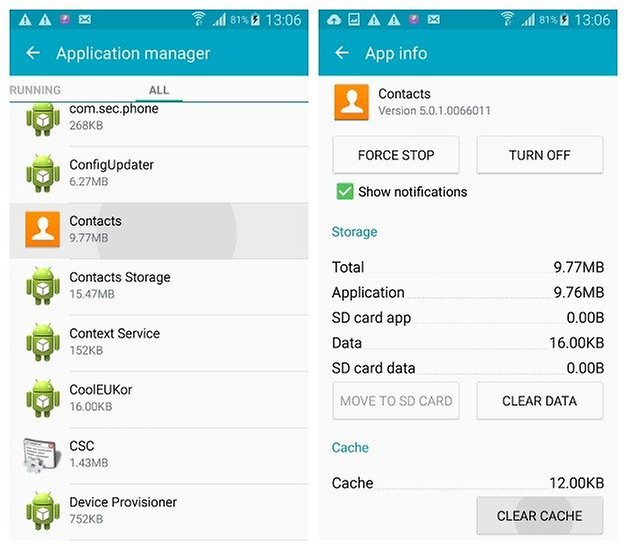
Como limpar o cache do sistema no Galaxy S6
Se é seu sistema Android que está agindo estranho e não apenas um aplicativo ou dois, você pode querer limpar o cache do sistema, também conhecido como limpar a partição do cache. O tempo mais comum que isso é útil é direto após uma atualização do Android, quando o dreno da bateria, falhas, falhas ou outras raridades podem ocasionalmente afetar seu sistema.
1. Desligue o seu Galaxy S6.
2. Pressione e mantenha pressionado Power, Volume Up e o botão Home.

3. Você verá uma tela azul com o Android, então você será levado ao modo recovery.
4. Use os botões de volume para descer e selecionar Wipe Cache Partition. Pressione o botão Power para confirmar.
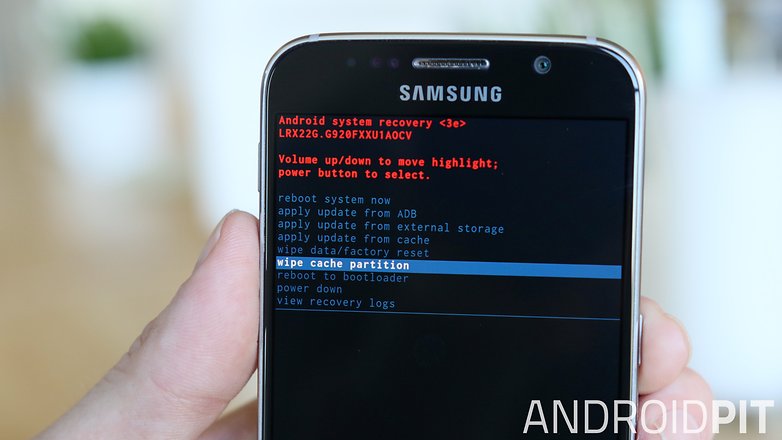
5. Você verá uma mensagem em amarelo na parte inferior da tela quando o processo estiver completo.
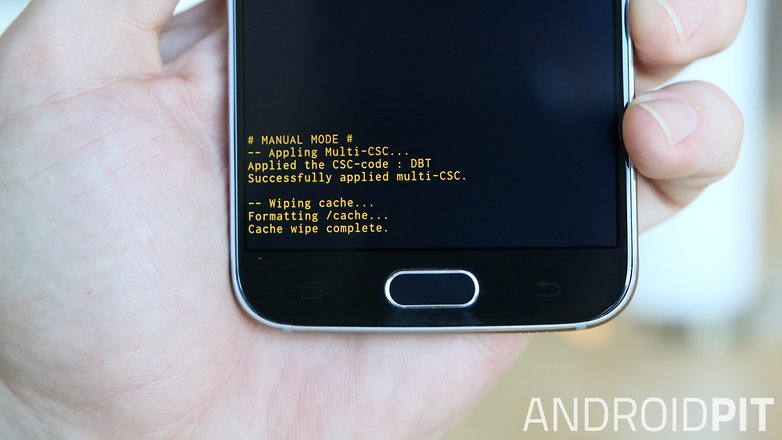
6. Reinicie o sistema agora e pressione o botão power para confirmar;
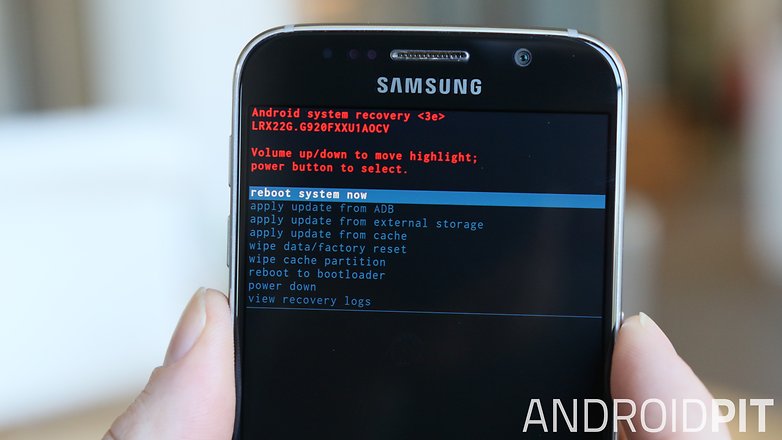
7. O Galaxy S6 reiniciará e irá carregar todas as suas aplicações. Pode demorar um pouco para voltar a armazenar em cache todos eles, mas uma vez que é feito você deve ter um Galaxy S6 funcionando tão suave quanto possível.
Com que frequência você limpa seu cache? O que mais você faz para a manutenção geral do sistema?












